
В каждой новой версии Windows происходит множество программных изменений. Разработчик добавляет новые библиотеки, удаляет старые, а также оптимизирует программный код. В результате таких действий некоторые приложения после обновления перестают запускаться или работают нестабильно, периодически выдавая сообщения об ошибке.
Для устранения этой проблемы Microsoft придумали специальный режим совместимости. При его активации приложения задействуют только самые необходимые компоненты и библиотеки, которые не нарушат их работу. Давайте разберемся, как включить режим совместимости программ в Windows 10, и является ли это панацеей для решения проблем с их работоспособностью.
Режим совместимости в Windows 10: способы активации
Всего существует два способа запуска программ в режиме совместимости. Если ранее это можно было сделать, внеся определенные надстройки в свойствах ярлыка, сейчас появилась возможность автоматический настройки приложения для работы в той или иной версии ОС. Рассмотрим каждый из этих способов подробней.
WINDOWS 10 СОВМЕСТИМОСТЬ ПРОГРАММ НЕ ЗАПУСКАЮТСЯ ПРОГРАММЫ УСТАНОВКА СОВМЕСТИМОСТИ
Изменение параметров совместимости в свойствах ярлыка
Чтобы получить доступ к соответствующим настройкам, создайте для приложения ярлык и вынесите его на рабочий стол, или любое другое доступное место. Изменить параметры совместимости непосредственно в исполняемом *.exe файле не получится. Теперь следуем по следующей схеме:
- Вызовите контекстное меню ярлыка правым кликом, и выберите пункт «свойства»;
- Перейдите на вкладку «совместимость»;
- Здесь активируйте пункт «запустить программу в режиме совместимости» и выберите наиболее подходящую версию ОС.
Помимо этого вы можете задать дополнительные настройки, например установить права администратора для конкретного приложения. Если говорить о выборе версии Windows, вам нужно узнать точную версию программы, зайти на сайт разработчика и посмотреть, с какими ОС она будет работать стабильно. В том случае, когда подобной информации нет, тогда придется делать выбор, основываясь на методе перебора.
Меняем совместимость через устранение неполадок
Секрет второго способа кроется в запуске специальной системной утилиты от Windows. Этот способ намного проще, но работает он не в 100% случаев. Для изменения параметров совместимости необходимо:
- Зайти через меню «Пуск» в «Панель управления»;
- Выбрать раздел «Устранение неполадок»;
- В следующем окне кликните на ссылке «Запуск от имени администратора» и отметить пункт «Автоматически применять исправления», после чего жмем кнопку «Далее»;
- Спустя некоторое время менеджер предложит вам список программ, среди которых вам нужно выбрать вашу;
- Если же программы нет в списке, например, вы используете портативную версию, нажмите «нет в списке» и укажите путь к *.exe файлу вручную;
- В следующем окне вы можете выбрать либо ручной, либо рекомендуемый режим работы, лучше выбрать ручной;
- Далее, перед вами появится своеобразный опрос, в котором потребуется указать версию ОС, где приложение работало более стабильно.
Когда вы ответите на все вопросы, менеджер устранения неполадок автоматически подберет наилучшие параметры и вы, скорей всего, сможете нормально пользоваться нужными приложениями.
Режим совместимости Windows 10
Режим совместимости помогает восстановить нормальную работоспособность игр и программ, которые использовались в более ранних версиях Windows, практически в 100% случаев, но и встречаются исключения. В таком случае рекомендуется отправиться на сайт производителя ПО и скачать более новые версии. Если такой возможности нет и вообще ничего не помогает, а приложение очень нужно, тогда можно податься в крайности и установить виртуальную машину с нужной ОС, где вам в будущем и придется работать.
Источник: windows-10.net
Как изменить совместимость программы или игры в Windows 10

В этой статье мы расскажем вам, как можно изменить совместимость программы или игры на вашем ПК или ноутбуке.
Если вы пытаетесь заставить программу или игру работать в Windows 10, поскольку она изначально была разработана для другой версии Windows, то изменение совместимости может помочь запустить эту игру или программу в Windows 10.
При изменении совместимости вы можете выбрать несколько вариантов, таких как Windows Vista, Windows Vista (пакет обновления 1), Windows Vista (пакет обновления 2), Windows 7 и Windows 8.
Изменение режима совместимости игр и программ : 1. Сначала найдите ярлык программы или игры, совместимость которой вы хотите изменить
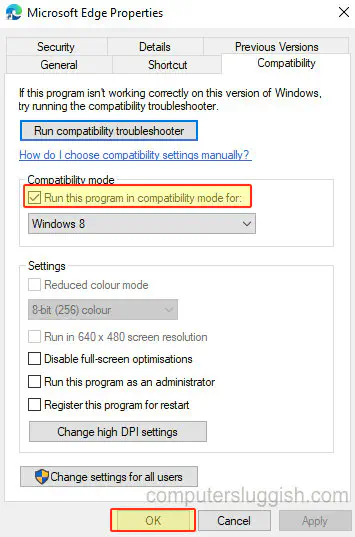
- Щелкните правой кнопкой мыши на ярлыке и перейдите в Свойства > Выберите вкладку Совместимость
- В разделе » Режим совместимости » отметьте » Запустить эту программу в режиме совместимости для: «
- Теперь выберите версию Windows, в которой вы хотите запустить совместимость
- Затем нажмите Применить и » ok «
Вот так вы можете изменить совместимость игры или программы для другой версии Windows.
Использование режима совместимости программ в Windows 7

Это может быть довольно неприятно, когда вы пытаетесь установить драйвер или другое программное обеспечение в Windows 7, просто чтобы узнать, что он не совместим с новой ОС. Сегодня мы рассмотрим использование помощника по совместимости программ и устранение проблем совместимости, чтобы программы успешно устанавливались.
Помощник по совместимости программ
Совместимость программ — это режим, который позволяет запускать программы, написанные для более ранних версий Windows. Помощник по совместимости программ обнаруживает проблемы совместимости и позволяет переустанавливать с использованием рекомендуемых настроек. Например, мы получили эту ошибку при попытке установить драйвер устройства музыкального интерфейса для домашней записи.
После того, как мы закрыли ошибку, появился Помощник по совместимости программ, который сообщил, что программа не установлена правильно. Чтобы попытаться установить его снова, выберите Переустановить, используя рекомендуемые настройки .

Помощник по совместимости прошел и исправил проблему, и мы смогли установить драйвер. Проблема заключалась в том, что драйвер был разработан для Vista, и помощник автоматически выбирал правильный режим совместимости для его установки.

Иногда вы можете получить экран, похожий на этот пример, где Virtual PC 2007 не совместим с Windows 7, и вы можете проверить решения в Интернете.

После проверки решений в Интернете мы видим, что существует обновление, которое может решить эту проблему.

Что указывает нам на сайт Microsoft для загрузки Virtual PC 2007 SP1.

Примечание. Иногда программа устанавливается правильно, и Помощник по совместимости программ считает, что это не так. Есть также случаи, когда вы отменяете установку на полпути, и она появляется. Если вы являетесь администратором и устали видеть его всплывающим, потому что знаете, что делаете, ознакомьтесь с нашей статьей о том, как отключить помощника по совместимости программ в Windows 7 и Vista .

Устранение неполадок совместимости программ
Могут быть случаи, когда Помощник по совместимости программ не может найти решение, или программа устанавливается нормально, но не работает так, как должна. В этом случае вам необходимо устранить проблему. Щелкните правой кнопкой мыши значок программы в меню «Пуск» или во многих программах значок ярлыка и выберите « Устранение неполадок совместимости» .

Windows обнаружит любые проблемы с программой, и вы можете попробовать запустить ее с рекомендуемыми настройками или воспользоваться мастером устранения неполадок. Для этой части нашего примера мы выберем Попробовать рекомендуемые настройки .

Эта опция позволяет нам протестировать запуск программы, чтобы увидеть, исправят ли проблему новые параметры совместимости. Нажмите « Запустить программу», чтобы начать тестирование. После тестирования программы и определения, работают ли настройки или нет, нажмите Далее.

Если программа работает правильно, вы можете сохранить настройки, и она продолжит работать с этими настройками. Если это не сработало должным образом, вы можете попробовать использовать другие настройки или сообщить о проблеме в Microsoft и проверить онлайн-решение.

Если вы выбрали « Нет», попробуйте еще раз, используя другие настройки, и появится средство устранения неполадок, где вы сможете указать проблемы, с которыми вы столкнулись в программе.

В зависимости от того, что вы проверяете на экране выше, вам будут предложены другие варианты того, что работает неправильно. Где в этом примере показаны различные проблемы с отображением.

Новые настройки применяются к программе, и вы можете попробовать запустить ее снова.

Если ни один из параметров совместимости не работает для программы, вам будет предложено отправить сгенерированный отчет о проблеме в Microsoft.

Выберите вручную совместимость
Конечно, если вы не хотите иметь дело с средством устранения неполадок совместимости программ, вы можете войти и вручную выбрать режим совместимости. Щелкните правой кнопкой мыши значок программы и выберите «Свойства».

Затем перейдите на вкладку «Совместимость», затем установите флажок « Запустить эту программу для совместимости» и выберите версию Windows из раскрывающегося списка. Теперь он всегда будет запускать программу в режиме совместимости для выбранной вами версии Windows.

Вывод
Надеемся, что запуск программы в более ранней версии Windows поможет решить проблемы, с которыми вы столкнулись. Каждая программа отличается, поэтому шаги по устранению неполадок могут отличаться. Большинство программ, написанных для Vista, должны работать в Windows 7, но не все из них. Если у вас есть проблемы с программой, которая не работает должным образом в Windows 7 и вы прошли устранение неполадок в режиме совместимости, вам лучше всего поискать на веб-сайте разработчиков более новую версию или на их форумах.
Источник: gadgetshelp.com